在当今数字化的时代,文本编辑工具的使用频率极高,对于开发者、系统管理员以及许多需要处理大量文本的专业人士来说,Vi 编辑器是一个不可或缺的工具,在 Vi 编辑器中,显示行号命令是一项十分实用的功能,它能帮助用户更高效地定位和处理文本。

Vi 编辑器作为一款经典的文本编辑器,具有强大的功能和高度的灵活性,对于初学者来说,可能会觉得它的操作有些复杂和难以理解,但一旦掌握了一些基本的命令和技巧,就能体会到它的高效和便捷。
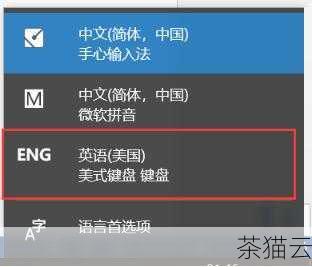
显示行号命令在很多场景中都非常有用,当您在编辑一个大型的代码文件或者文档时,如果能够清晰地看到每行的行号,就可以更快速地找到特定的位置,进行修改和编辑,这不仅节省了时间,还减少了出错的可能性。
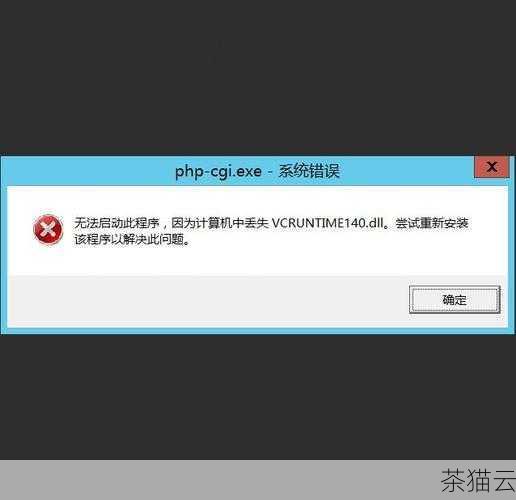
要在 Vi 编辑器中启用显示行号的功能,其实非常简单,只需要在命令模式下输入“:set nu”命令,就可以立即显示出行号,如果想要取消显示行号,只需输入“:set nonu”命令即可。
除了基本的显示和取消显示行号,还有一些相关的设置和技巧可以进一步提升使用体验,可以通过在配置文件中设置相关选项,使得每次打开 Vi 编辑器时都默认显示行号,这样就无需每次都手动输入命令来启用行号显示功能。
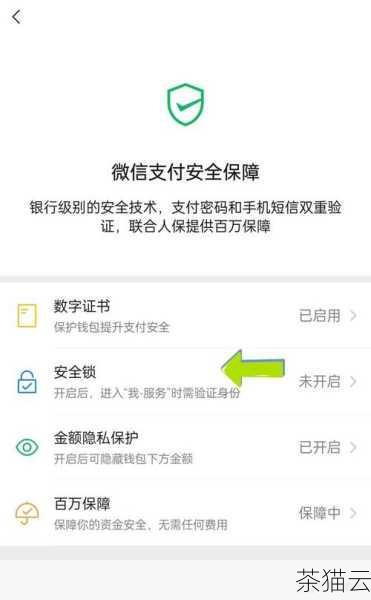
了解行号的显示格式和样式也是很有帮助的,根据不同的需求,可以调整行号的显示位置、颜色等,以达到更好的视觉效果和工作效率。
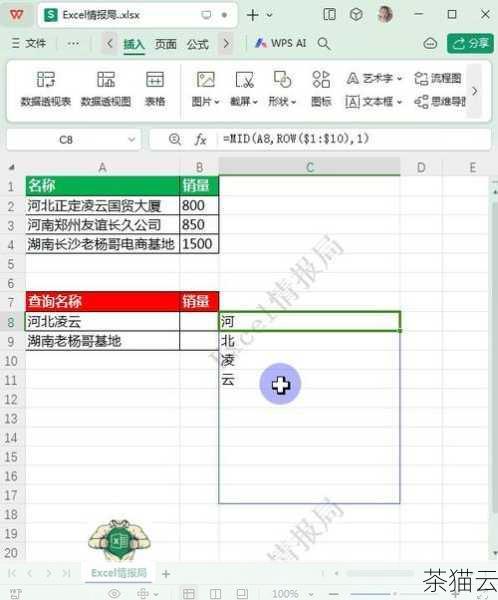
掌握 Vi 编辑器中显示行号命令是提高文本编辑效率的重要一步,通过熟练运用这一功能,能够更加轻松地应对各种文本处理任务。
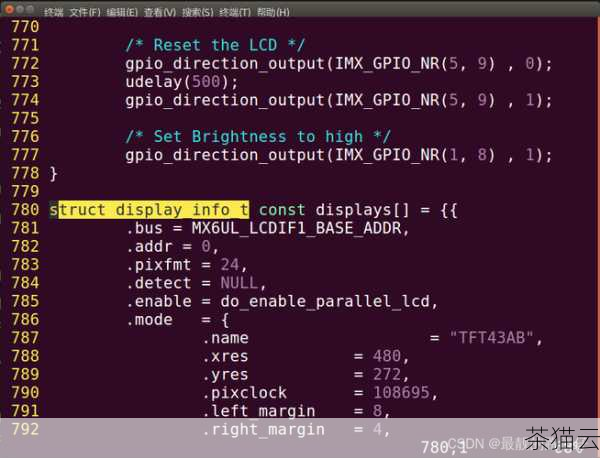
下面来解答几个与 Vi 显示行号命令相关的问题:
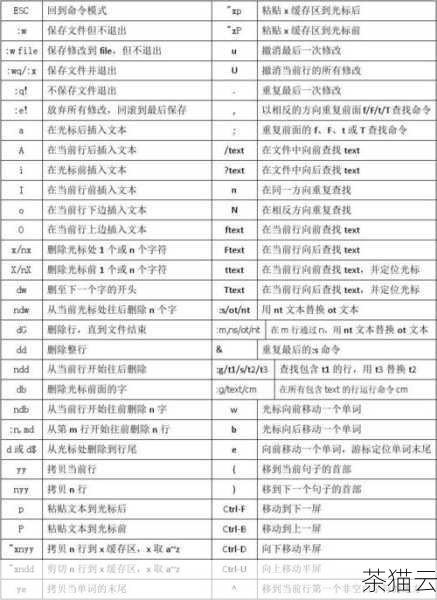
问题一:显示行号后,行号会随着文本的插入和删除而自动更新吗?
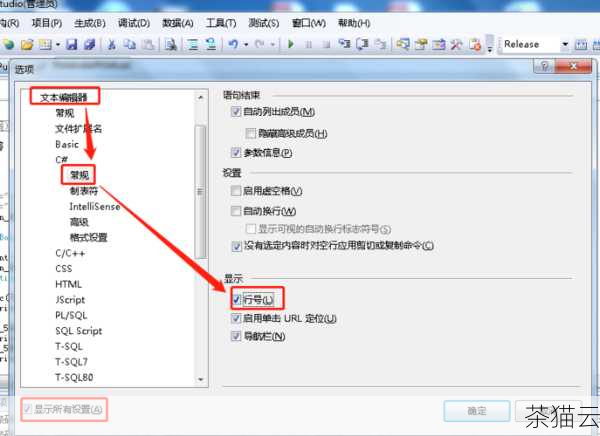
答案:会的,当您在文本中插入或删除行时,行号会自动重新计算和更新,以保持与实际行的对应。
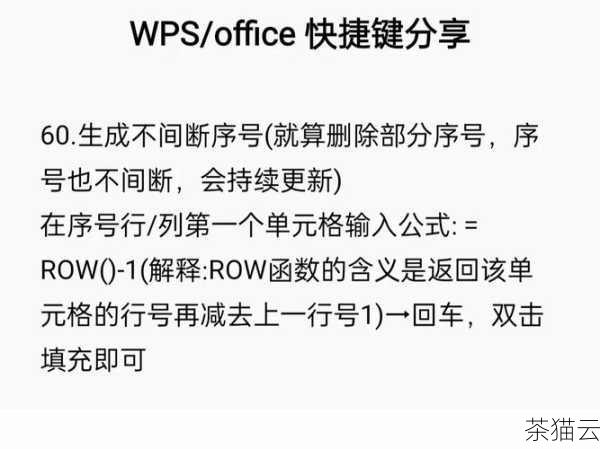
问题二:如果在多个窗口中打开同一个文件,行号显示会一致吗?
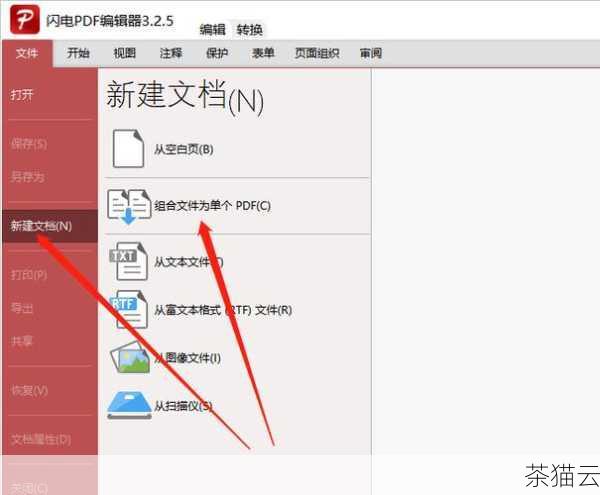
答案:行号显示是一致的,无论在多少个窗口中打开同一个文件,行号都是基于文件的实际内容进行计算和显示的。
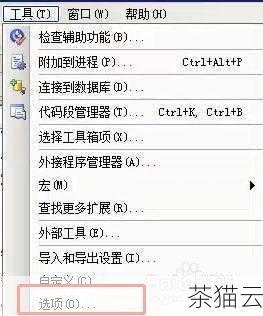
问题三:在 Vi 中,能否只对部分区域显示行号?
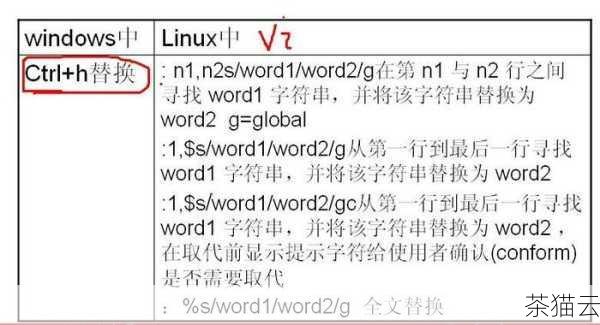
答案:默认情况下,Vi 不能只对部分区域显示行号,但可以通过一些插件或自定义的脚本实现更复杂的行号显示控制。
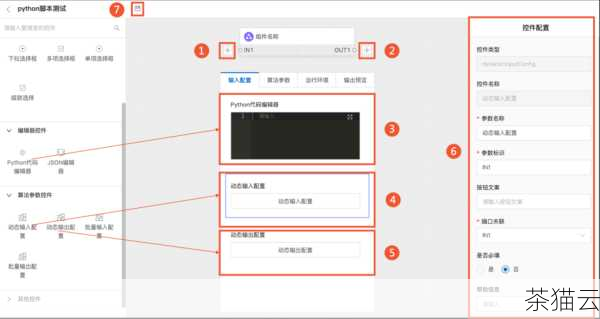
评论已关闭


